Eksponenttien kirjoittaminen Google-dokumentteihin
Google Google Docs Sankari / / April 03, 2023

Viimeksi päivitetty
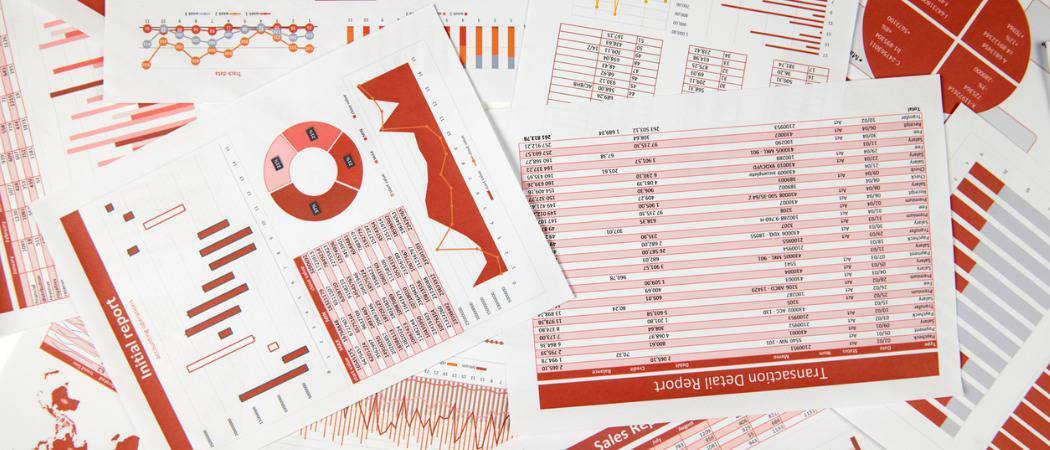
Pitääkö sinun kirjoittaa yksi numero toisen tehona Google-dokumenttiin? Opi kirjoittamaan eksponentit Google Docsissa täältä.
Google Docs on loistava sovellus yleisen kirjoitetun tekstin kirjoittamiseen. Joskus saatat kuitenkin joutua heittämään siihen hieman matematiikkaa. Ei ole aina heti selvää, kuinka yksinkertaisimmatkin eksponentit, kuten 3, kirjoitetaan2. Kun kuitenkin osaat kuinka, eksponentien lisääminen Google-dokumentteihin on helppoa.
Voit kirjoittaa eksponenteja Google-dokumentteihin useilla eri tavoilla riippuen siitä, mitä eksponenttisi ovat. Jos haluat oppia kirjoittamaan eksponenteja Google Docsissa, noudata alla olevia ohjeita.
Eksponenttien kirjoittaminen Google-dokumentteihin yläindeksillä
Eksponentti kirjoitetaan siten, että se on pienempi fonttikoko kuin muu teksti ja se on nostettu ylöspäin niin, että tekstin yläosa on korkeampi kuin muu teksti. Voit saavuttaa tämän tehosteen käyttämällä yläindeksimuotoilua Google-dokumenteissa.
Eksponenttien kirjoittaminen Google-dokumentteihin yläindeksillä:
- Avaa sinun Google Docs -dokumentti.
- Kirjoita kirjain tai numero, jonka haluat eksponenttisi pohjaksi.
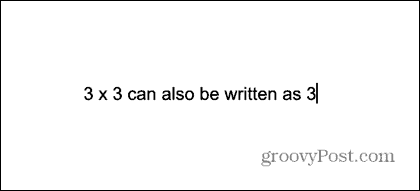
- Klikkaa Muoto valikosta.

- Vie hiiri päälle Teksti ja valitse Yläindeksi.
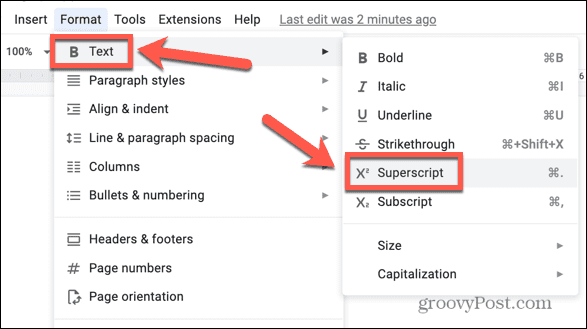
- Kirjoita eksponentti.

- Klikkaa Muoto valikko uudelleen.

- Valitse Tyhjennä muotoilu.
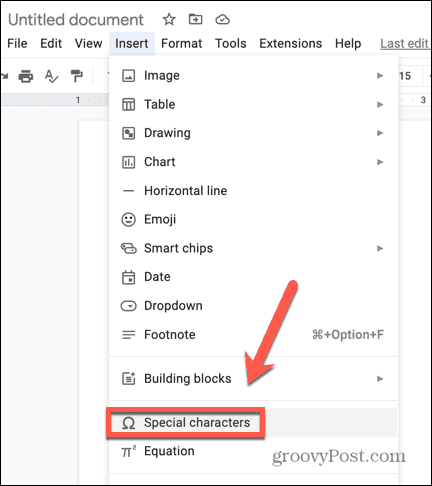
- Voit nyt jatkaa kirjoittamista normaalisti.
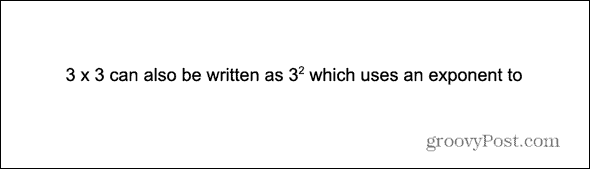
- Toista yllä olevat vaiheet aina, kun haluat lisätä tekstiisi uuden eksponentin.
Superscriptin käyttäminen pikanäppäimen kanssa Google-dokumenteissa
Google-dokumenteissa on pikanäppäin yläindeksimuotoilun ottamiseksi käyttöön. Tämä pikanäppäin voi säästää paljon aikaa, jos sinulla on useita eksponenteja lisättäväksi tekstiisi.
Yläindeksin käyttäminen Google-dokumenteissa pikanäppäimellä:
- Avaa Google-dokumenttisi.
- Kirjoita merkki, jota haluat käyttää eksponenttisi pohjana.
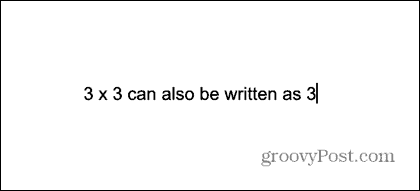
- Paina pikanäppäintä Ctrl+. tai Cmd+. Macissa ottaaksesi yläindeksin muotoilun käyttöön.
- Kirjoita eksponentti.

- Lehdistö Ctrl+. tai Cmd+. uudelleen poistaaksesi yläindeksin muotoilun käytöstä.
- Jatka kirjoittamista normaalisti.
Eksponenttien kirjoittaminen Google-dokumentteihin erikoismerkkien avulla
Jos käytät yksinumeroisia eksponenteja, voit myös lisätä sellaisen käyttämällä erikoismerkkiä. Tämä menetelmä ei toimi, jos eksponenttisi ei ole yksi Google-dokumenttien rajoitetuista eksponenteista.
Eksponentin kirjoittaminen Google-dokumentteihin erikoismerkeillä:
- Avaa asiakirjasi.
- Kirjoita merkki, jota haluat käyttää eksponentin perustana.
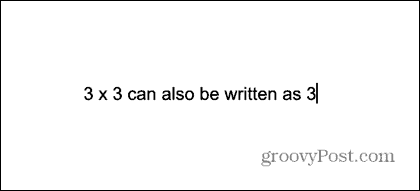
- Klikkaa Lisää valikosta.
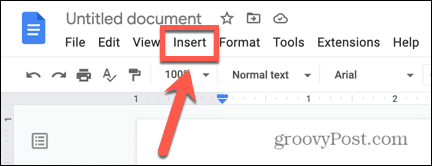
- Valitse Erikoismerkit.
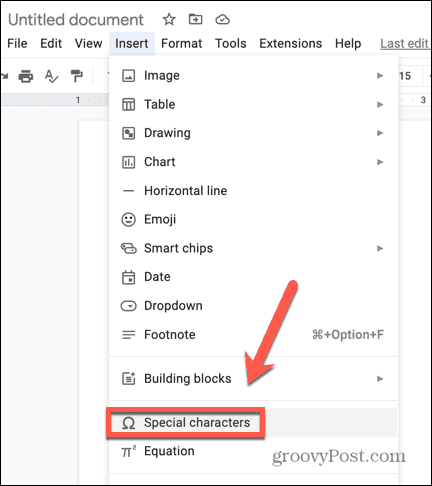
- Valitse avattavista valikoista Symboli ja Yläindeksi.
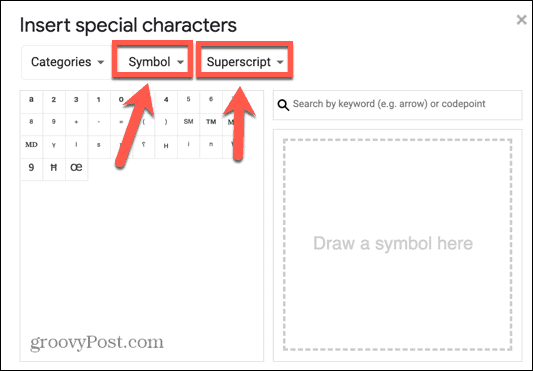
- Valitse yksi yläindeksimerkeistä ja napsauta sitä.
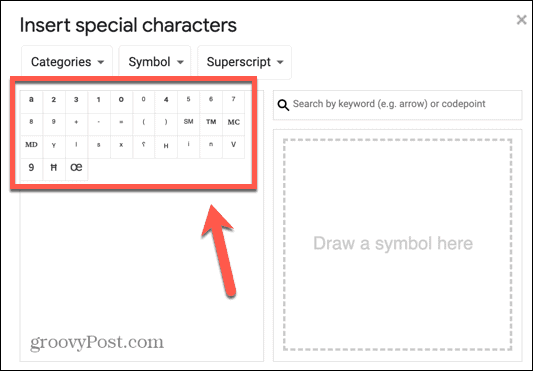
- Erikoismerkki lisätään tekstiisi. Erikoismerkin ulkonäkö poikkeaa hieman yläindeksitekstistä – eksponentti ei ulotu perusmerkin korkeutta pidemmälle.
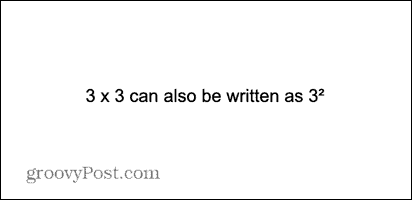
- Sulje Erikoismerkit ikkunaan ja jatka kirjoittamista normaalisti.
Eksponenttien kirjoittaminen Google-dokumentteihin yhtälötyökalulla
Voit myös kirjoittaa eksponenteja Google-dokumentteihin Yhtälötyökalulla. Tämä menetelmä on erityisen hyödyllinen, jos eksponenttisi on algebrallinen termi eikä vain yksi luku.
Eksponenttien kirjoittaminen Google-dokumentteihin yhtälötyökalulla:
- Avaa asiakirja ja aseta kohdistin kohtaan, jossa haluat perusnumeron näkyvän, mutta älä kirjoita vielä perusnumeroa.
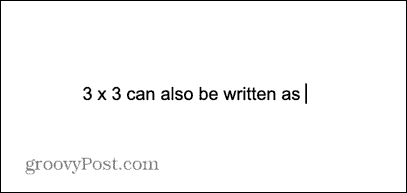
- Klikkaa Lisää valikosta.
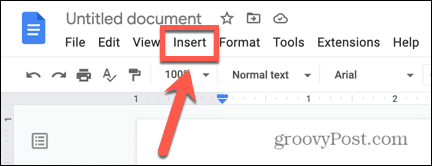
- Valitse Yhtälö.
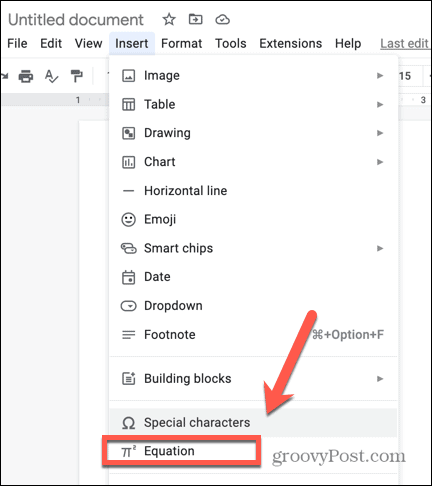
- Kirjoita perusnumerosi ja kirjoita sitten ^ jota seuraa eksponenttisi. Esimerkiksi, 3^2.
- Tekstisi muunnetaan eksponenttiksi. Tämä näyttää jälleen hieman erilaiselta, ja eksponentti on paljon korkeammalla kuin perusmerkin yläosa.
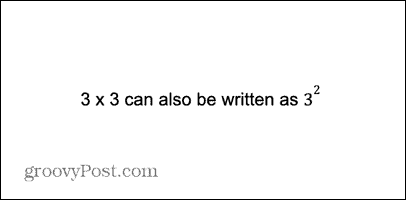
- paina Oikea nuoli kahdesti poistuaksesi yhtälöruudusta. Voit nyt jatkaa kirjoittamista tavalliseen tapaan.
- Jos haluat käyttää algebrallista termiä eksponenttina, kirjoita perusnumerosi ja kirjoita sitten ^ ja sen jälkeen termi, jonka haluat eksponentiksesi. Esimerkiksi, 3^5x+2.
- Kaikki kirjoittamasi jälkeen ^ muunnetaan täydellisesti muotoilluksi algebralliseksi tekstiksi.
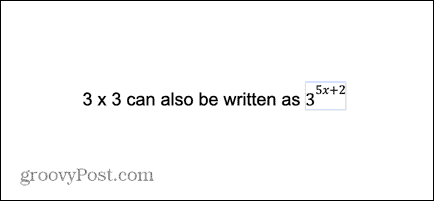
- paina Oikea nuoli kahdesti siirtyäksesi pois yhtälöruudusta. Voit nyt jatkaa kirjoittamista normaalisti.
Hanki enemmän Google-dokumenteista
Kun opettelet kirjoittamaan eksponenteja Google-dokumenteissa, voit käyttää matemaattisia termejä asiakirjoissasi ilman, että sinun tarvitsee turvautua hankalampaan merkintätapaan, kuten 3^2. Voit käyttää Google-dokumenttien ominaisuuksia monilla muilla tavoilla parantaaksesi asiakirjasi ulkoasua.
Tietäen kuinka päästä eroon sivunvaihdoista Google Docsissa on aina hyödyllinen, jos tekstisi rikkoutuu kiusallisissa paikoissa. Saatat jopa haluta poista sivu Google-dokumenteista vaikuttamatta muuhun työhösi. Voit myös lisää reunus Google Docsissa jotta asiakirjasi näyttäisi houkuttelevammalta.
Kuinka löytää Windows 11 -tuoteavain
Jos sinun on siirrettävä Windows 11 -tuoteavain tai vain tehtävä käyttöjärjestelmän puhdas asennus,...
Kuinka tyhjentää Google Chromen välimuisti, evästeet ja selaushistoria
Chrome tallentaa selaushistoriasi, välimuistisi ja evästeet erinomaisesti selaimesi suorituskyvyn optimoimiseksi verkossa. Hänen tapansa...
Myymälähintojen vastaavuus: Kuinka saada verkkohinnat kaupassa tehdessäsi ostoksia
Myymälästä ostaminen ei tarkoita, että sinun pitäisi maksaa korkeampia hintoja. Hintavastaavuustakuiden ansiosta saat verkkoalennuksia tehdessäsi ostoksia...
